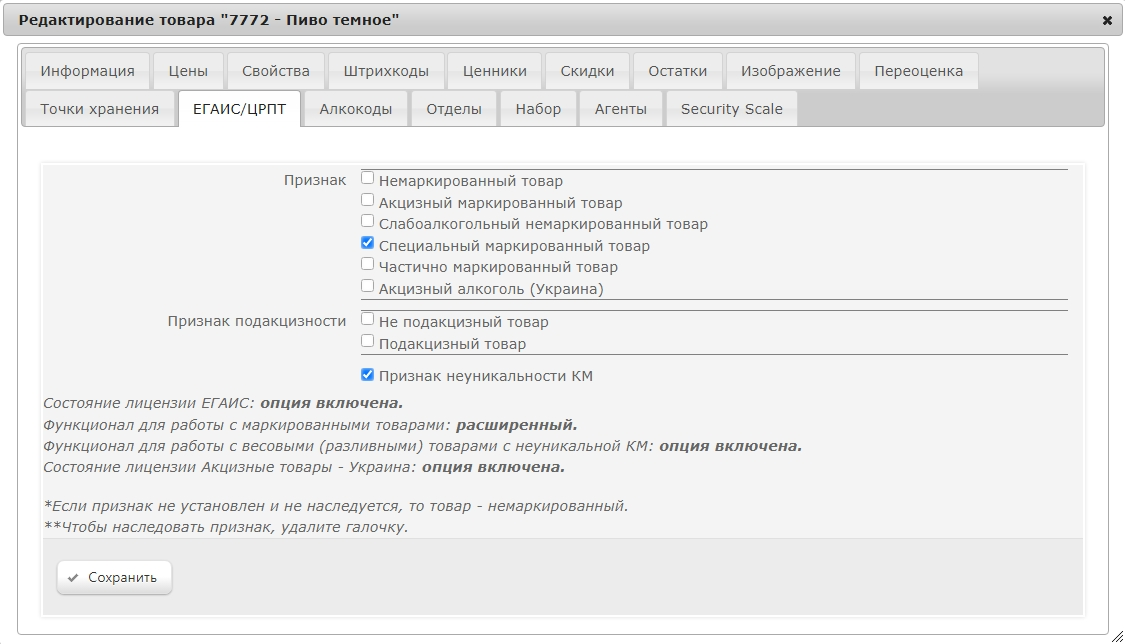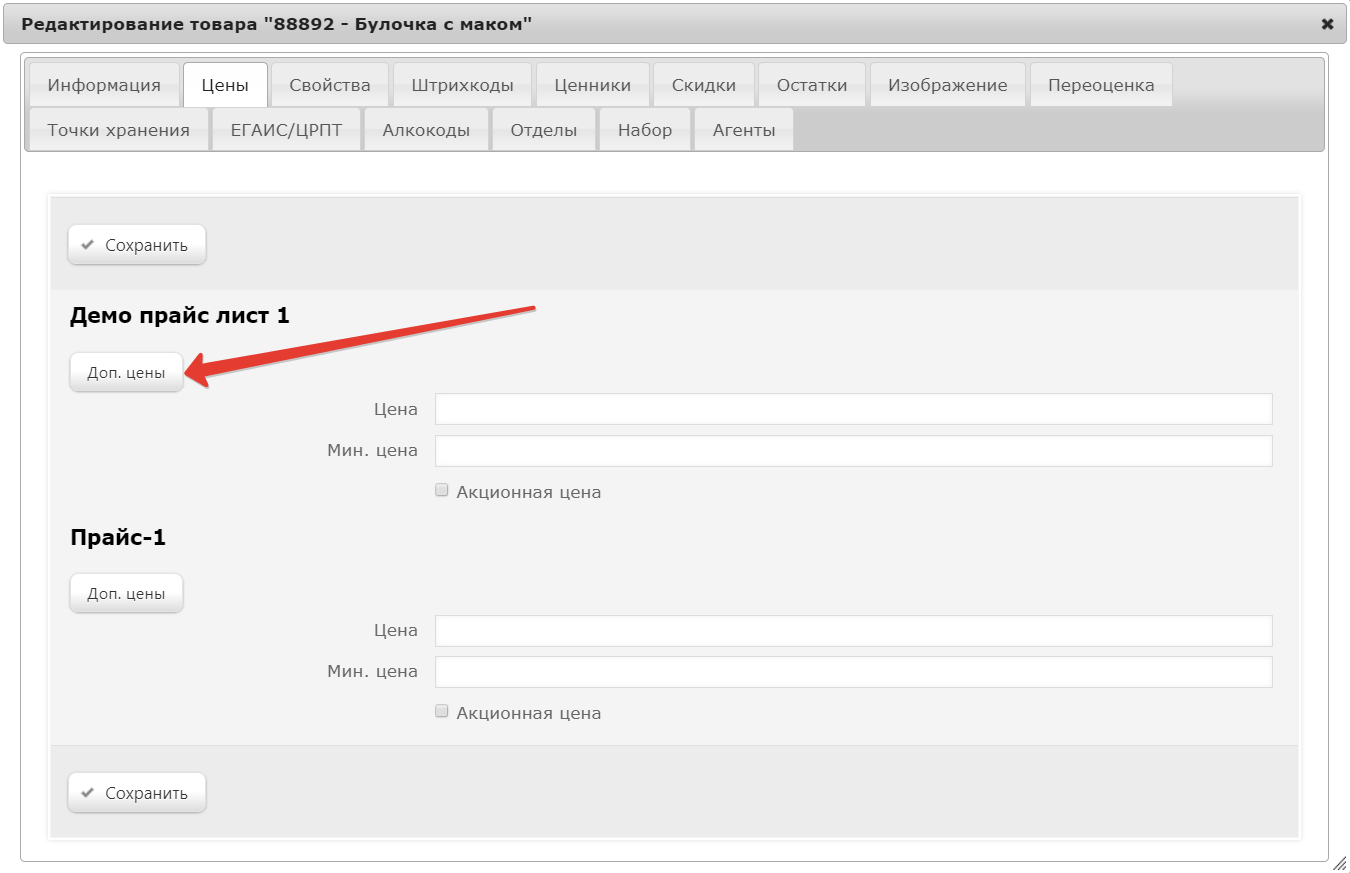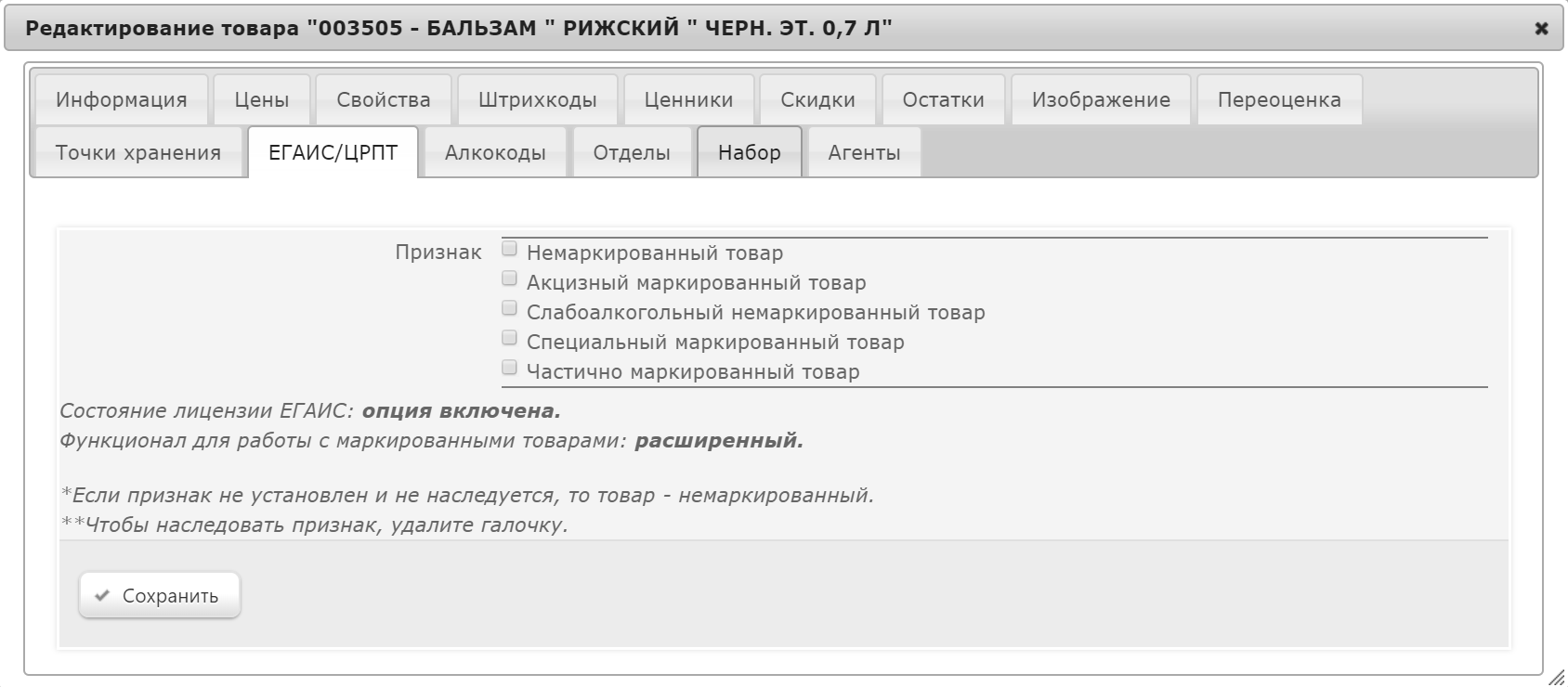...
Справочник товаров содержит список товарных номенклатур, используемых в УКМ 4, а также информацию о всех товарах и их основных характеристиках. Справочник предназначен для систематизированного перечня наименований объектов, каждому из которых присвоен уникальный код. Классификация объектов позволяет делить товары на группы в соответствии с установленными признаками их различия или сходства, что способствует удобству дальнейшего поиска и обработки информации по ним.
| Якорь | ||||
|---|---|---|---|---|
|
В разделе веб-интерфейса Справочники – Товары – Товары (вкладка слева) проводится формирование позиций справочника товаров.
...
- В первой строке выбирается значение свойства товара (свойства загружаются в УКМ 4 конвертером или заводятся вручную в разделе веб-интерфейса Справочники – Вспомогательные справочники – Доп. характеристики товаров (вкладка слева)).
- Во второй строке выбирается способ совпадения с введенным в нижнем поле ключевым набором символов: Содержит/Начинается/Совпадает.
- В третьей строке указывается значение свойства для поиска.
...
Кнопка Печать прайс-листа дублирует функционал раздела веб-интерфейса Работа магазина – Прием цен – Печать прайс-листов.
Внимание!
Печать прайс-листов будет проведена по тем группам товаров, которые были выделены в момент нажатия кнопки Печать прайс-листа. Если ни одной группы выделено не было, то печать будет формироваться по всему классификатору.
На главной странице раздела также доступны следующие действия.
Якорь addgroup addgroup
Добавление группы товаров
| addgroup | |
| addgroup |
| Якорь | ||||
|---|---|---|---|---|
|
...
По окончании настоек, необходимо нажать кнопку Сохранить. Созданную группу товаров можно использовать как родительскую для добавления внутри нее новых групп любой степени вложенности.
Якорь editgroup editgroup
Изменение информации о группе товаров
| editgroup | |
| editgroup |
После сохранения профиля группы товаров при его повторном открытии он будет иметь следующий вид:
...
В закладке ЕГАИС/ЦРПТ расположены признаки акцизной и обязательной маркировки, при активации которых группа товаров получает в базе данных УКМ 4 соответствующий атрибут. Для активации признака достаточно поставить напротив него галочку и нажать кнопку Сохранить:Якорь excisemark excisemark
...
Для создания нового профиля товара необходимо выбрать в товарном классификаторе группу товаров, к которой он будет относиться. Для этого нужно кликнуть по строке с названием соответствующего узла, после
| Якорь |
|---|
...
|
Аналогичные комментарии расположены в закладке ЕГАИС/ЦРПТ профиля каждого товара, входящего в определенный узел классификатора.
Примечание. В случае необходимости, можно ограничить права определенных пользователей на редактирование информации о товаре. При соответствующих настройках в профилях должностей данных пользователей, они смогут лишь просматривать информацию о товаре, а кнопка Сохранить в профиле товара будет для них недоступной:Якорь edititeminfo edititeminfo
Если пользователю надо разрешить только просматривать (но не редактировать) информацию о товаре, то в разделе Справочники профиля должности нужно указать опцию Просмотр. Если же требуется разрешить редактирование, необходимо также отметить опцию Управление, после чего сохранить все выполненные настройки по кнопке Сохранить:
Якорь card card
Добавление профиля товара
| card | |
| card |
Для создания нового профиля товара необходимо выбрать в товарном классификаторе группу товаров, к которой он будет относиться. Для этого нужно кликнуть по строке с названием соответствующего узла, после чего он выделится в списке оранжевым цветом. Далее следует нажать кнопку +Создать товар:
...
Точность – точность единицы измерения, то есть количество знаков после запятой: для штучного товара значение равно 0; для весового 0; для мерного (в т.ч. весового) – 1, 2 или 3.Якорь prec prec
Налог. группа – выбор налоговой группы из списка существующих (они передаются в УКМ 4 из внешней системы).
...
После заполнения данных необходимо нажать кнопку Сохранить.
Якорь edit edit
Изменение информации о товаре
| edit | |
| edit |
После сохранения профиля товара при его повторном открытии он будет иметь следующий вид:
...
В закладке Цены предоставляется возможность задавать цену и минимальную цену на товар для каждого прайс-листа, а также устанавливать цену как акционную. Кроме того, по кнопке Доп. цены можно просмотреть назначенные для товара дополнительные цены (загружаются через конвертер Стандартный импорт 4):
Закладка Свойства выглядит следующим образом:
...
В закладке Изображение хранится ранее загруженное изображение товара, которое отображается на кнопке touch-кассы Lillo при использовании функционала Немаркированные товары. Ранее загруженное изображение можно удалить по кнопке -Удалить. Добавить новое изображение можно с помощью кнопки Загрузить файл:
...
В закладке Точки хранения происходит привязка товара к точкам хранения. Точки хранения предварительно должны быть настроены в разделе веб-интерфейса Параметры магазина и настройка операций – Дополнительные настройки – Точки хранения (вкладка слева). Чтобы привязать товар к точке хранения, необходимо воспользоваться кнопкой Привязать:
...
Для активации признака достаточно поставить напротив него галочку и нажать кнопку Сохранить:
| Якорь | ||||
|---|---|---|---|---|
|
В закладке Алкокоды отображаются загруженные через конвертер коды алкогольной продукции, содержащиеся в акцизных марках устаревшего образца:
...
Если на товар не назначены ограничения, происходит поиск ограничений по группам товаров вверх по его иерархии. Применяются ограничения, установленные для ближайшей найденной группы товаров, в которую входит данный товар.
При этом, ограничения на крепость работают глобально для всего классификатора.
Якорь age age
Ограничение по возрасту
| age | |
| age |
Настройки ограничения по возрасту выглядят следующим образом:
...
- везде – ограничение будет действовать как на обыкновенных кассах, так и на КСО и киосках из числа выбранных в разделе Действует в магазинах \ на кассах, расположенном ниже в окне;
...
- только киоск – ограничение будет действовать исключительно на КСО и киосках из числа выбранных в разделе Действует в магазинах \ на кассах, расположенном ниже в окне.
...
При нажатии кассиром клавиши Ввод товар добавится в чек. При нажатии клавиши Сброс товар в чек добавлен не будет. Ответственность за проверку документов покупателя, подтверждающих его возраст, а также за принятие решения о добавлении товара с ограничениями в чек полностью возложена на кассира.
Якорь several several
Запрет для некоторых касс
| several | |
| several |
Настройки ограничения для некоторых выглядят следующим образом:
...
Примечание. Для того чтобы на товары из группы справочника начало действовать ограничение, необходимо кликнуть по названию группы справочника в классификаторе, и в открывшемся окне выбрать созданное ранее ограничение. Ограничение также распространяется и на вложенные группы товаров.
Якорь alco alco
Ограничения продажи алкоголя
| alco | |
| alco |
Ограничения на продажу спиртных напитков задаются с помощью кнопки +Создать в разделе Справочники – Товары – Ограничения продажи алкоголя (вкладка слева):
...
Роль – параметр, используемый как инструмент допуска кассиров к продаже только определённого набора товаров (например, в ресторанной сети бармен может получить допуск к предложению клиентам блюд только из списка спиртных напитков, а официант-кассир зала N2 может оформлять счета, к примеру, только на молочные коктейли); список должностей формируется в разделе Администрирование – Персонал – Кассы должности (вкладка слева).
Кроме перечисленных выше параметров, в данном окне также необходимо определить, имеют ли товары, находящиеся в данной группе, ограничения на продажу по времени. Если ограничения имеются, необходимо выполнить подробные настройки действия ограничения, раскрыв содержание соответствующего раздела:
...
Настройки вывода на экран кассира справочника немаркированных товаров осуществляются в разделе Параметры магазина и настройка магазина – Дополнительные настройки – Настройка немаркированных товаров (вкладка слева).
Типы тары
В разделе Справочники – Товары – Типы тары (вкладка слева) можно добавлять типы тары, необходимые для корректной работы функции Вес нетто. При взвешивании на кассе весового товара, нуждающегося в определенном типе упаковки, кассир нажимает кнопку Вес нетто, после чего вес тары, установленной по умолчанию в настройках функции или выбранной кассиром из предложенного списка, автоматически вычитается из общего веса товара на весах, что обеспечивает точность вычисления стоимости весового товара.
...